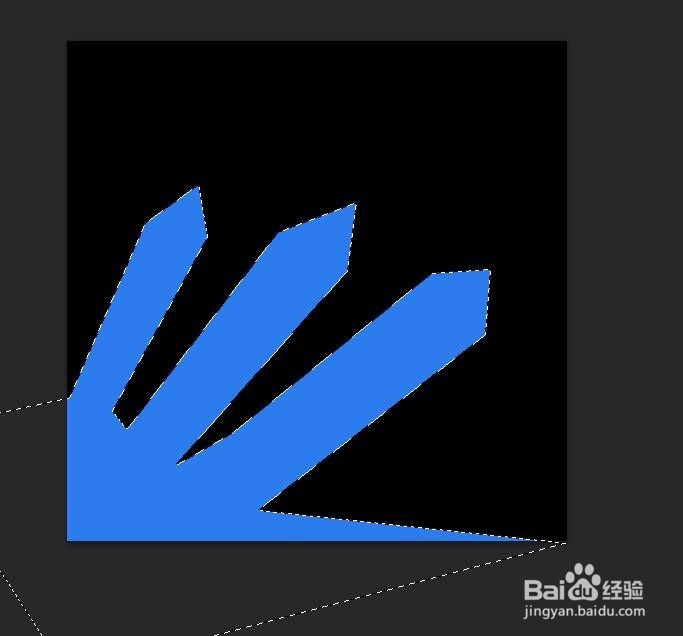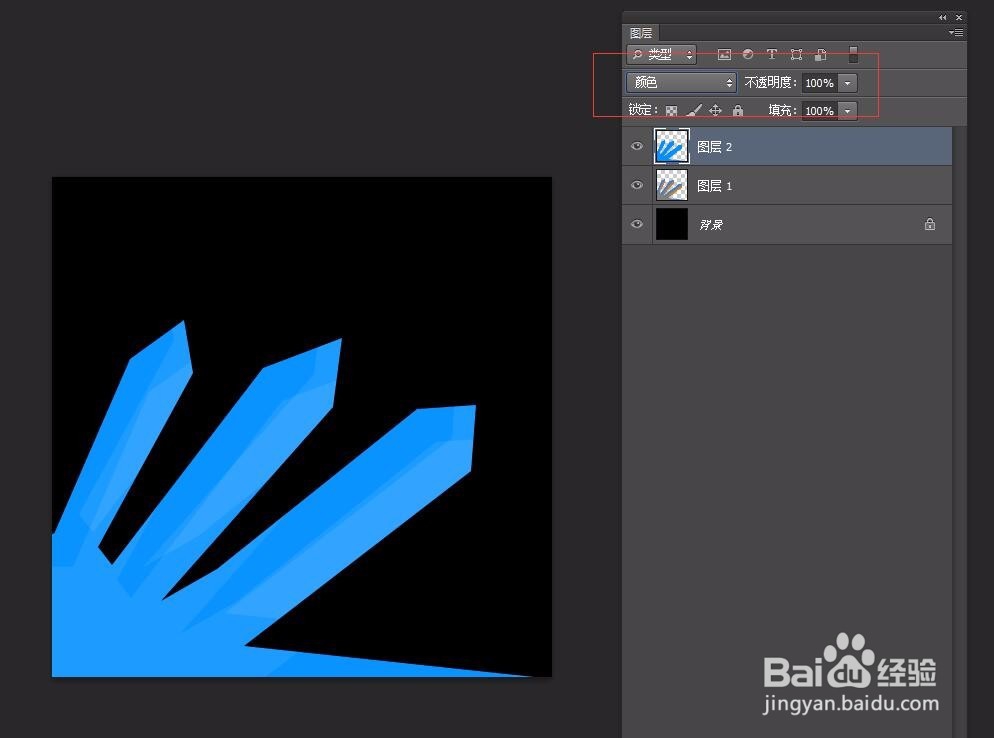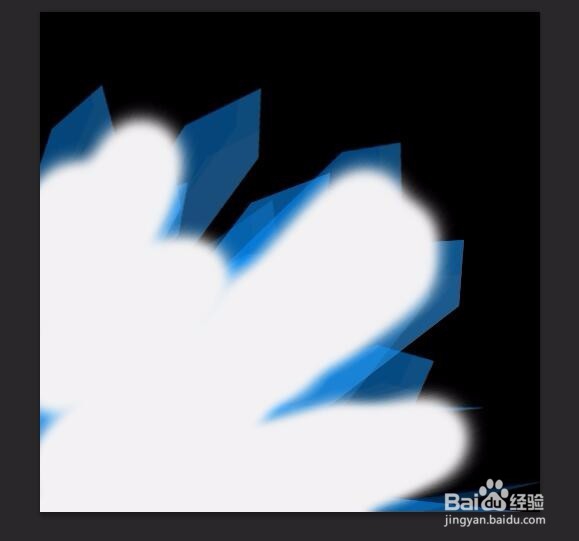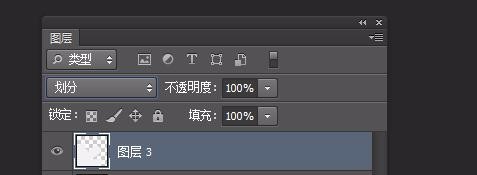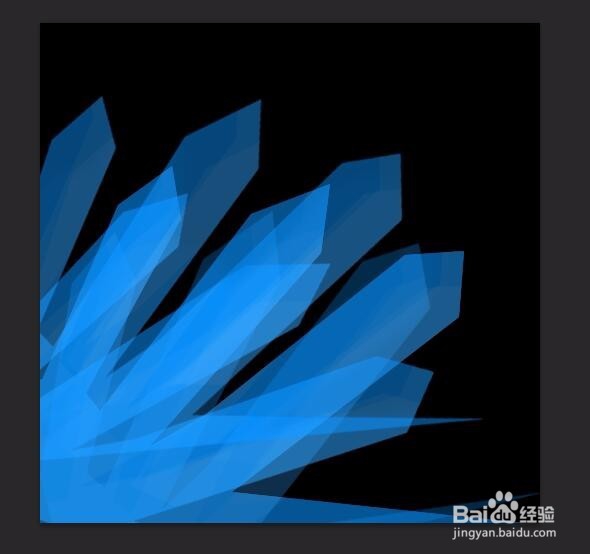photoshop制作玻璃水晶效果
1、新建ps文件,用选区工具选择如下选区
2、新建图层填充蓝色
3、执行 滤镜-风格化-浮雕效果
4、新建图层填充蓝色 。图层模式改为 颜色
5、合并图层ctrl+j复制多层并设置图层不透明度
6、达成如下效果
7、新建图层进行涂抹
8、设置图层混合模式-划分
9、得到如下效果
声明:本网站引用、摘录或转载内容仅供网站访问者交流或参考,不代表本站立场,如存在版权或非法内容,请联系站长删除,联系邮箱:site.kefu@qq.com。
阅读量:78
阅读量:65
阅读量:66
阅读量:43
阅读量:87